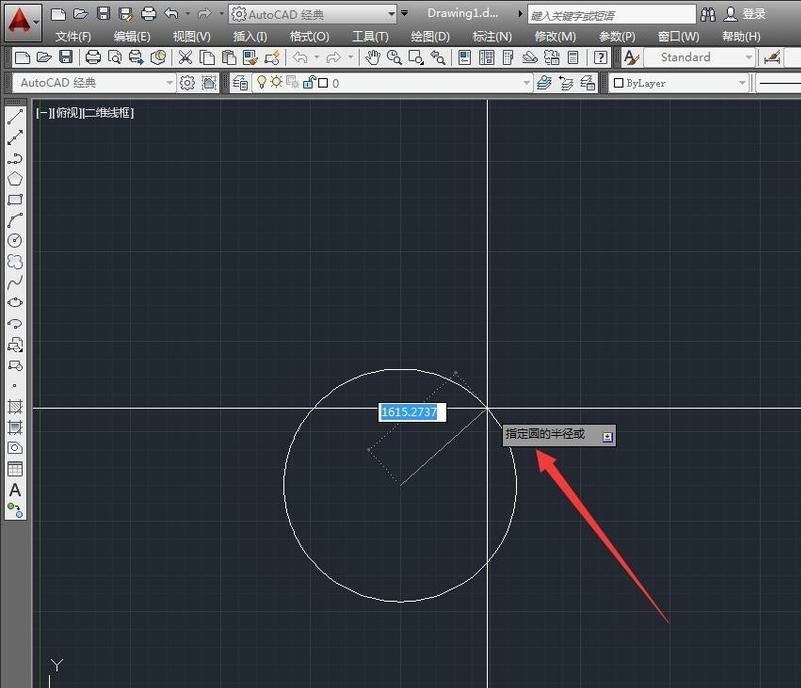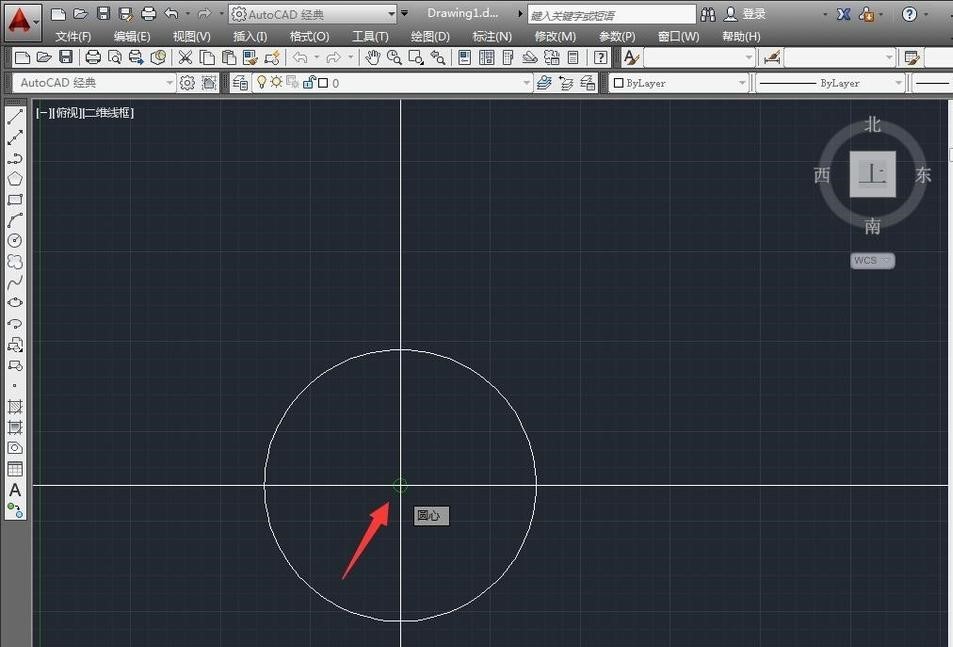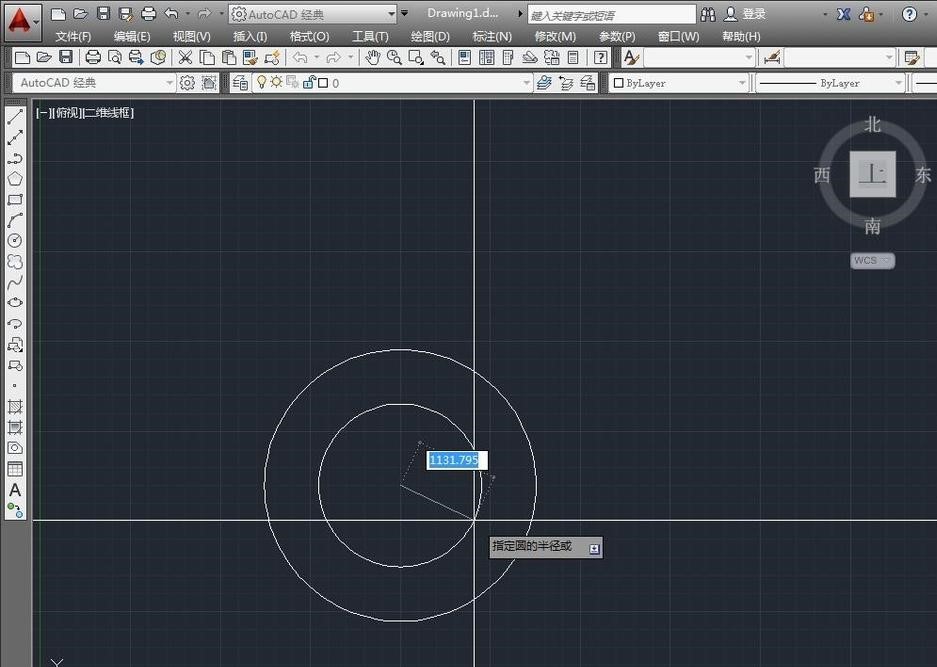| 怎么用CAD画同心圆?用CAD画同心圆的教程 | 您所在的位置:网站首页 › cad圆里面怎么画三角形 › 怎么用CAD画同心圆?用CAD画同心圆的教程 |
怎么用CAD画同心圆?用CAD画同心圆的教程
|
CAD是一款专业的绘图工具,也是目前应用最为广泛的设计软件之一,如果你想成功一名设计师,那你一定要学会CAD的使用,要知道土木建筑、装饰装潢、城市规划、园林设计、电子电路、机械设计、服装鞋帽、航空航天、轻工化工等诸多领域都在使用。自学CAD最捷径的方法就是找一些系统的教程,包含基础入门,中级提升,高级进阶,学完之后就能独自绘制各种图。 羽兔网的 CAD教程就是这样的,很多小伙伴学完之后就可以直接走上岗位了。 用CAD画同心圆的教程 1.首先,打开CAD软件,进入绘图区域。 2.在绘图区域左侧的工具栏中选中【圆】按钮,根据自身需要绘制一个确定圆心坐标的圆形,可以直接输入【xxxx,xxxx】格式后再键入空格来确定圆心坐标。 3.然后画第二个圆,再次在绘图区域左侧的工具栏中选中【圆】按钮,同心圆是使用同一个圆心的,所以输入第一个圆的坐标作为第二个圆的圆心,设置完成后回车确认,用鼠标拖动出第二个圆,同心圆就绘制完成啦! 以上就是“用CAD画同心圆的教程”了,你学会了么?CAD虽然专业但是使用并不难,多加练习就可以了,希望这个教程能帮到你。了解更多CAD教程可以点击这个链接: https://www.yutu.cn/search/course.html?t=9&k=CAD。 |
【本文地址】
公司简介
联系我们